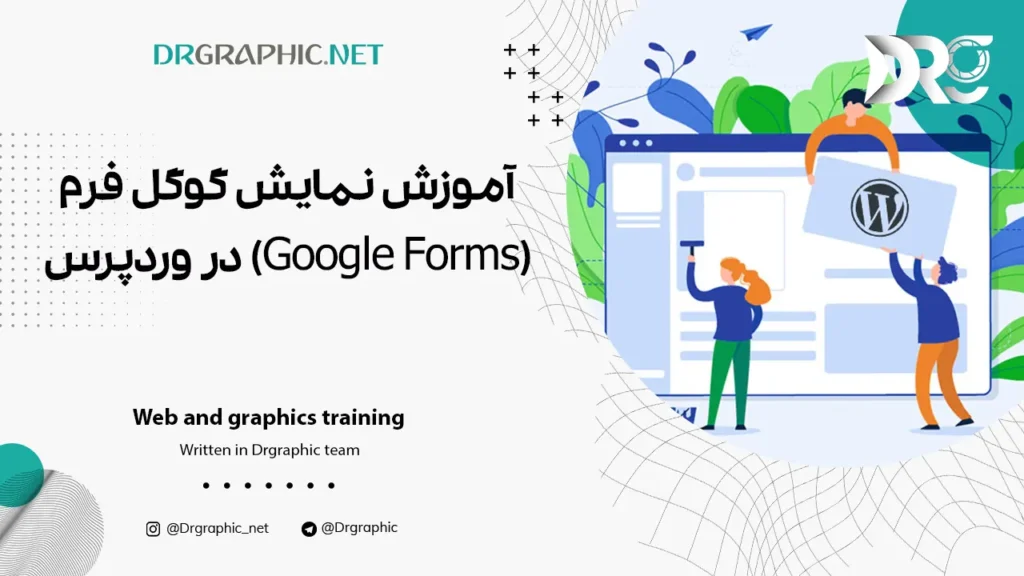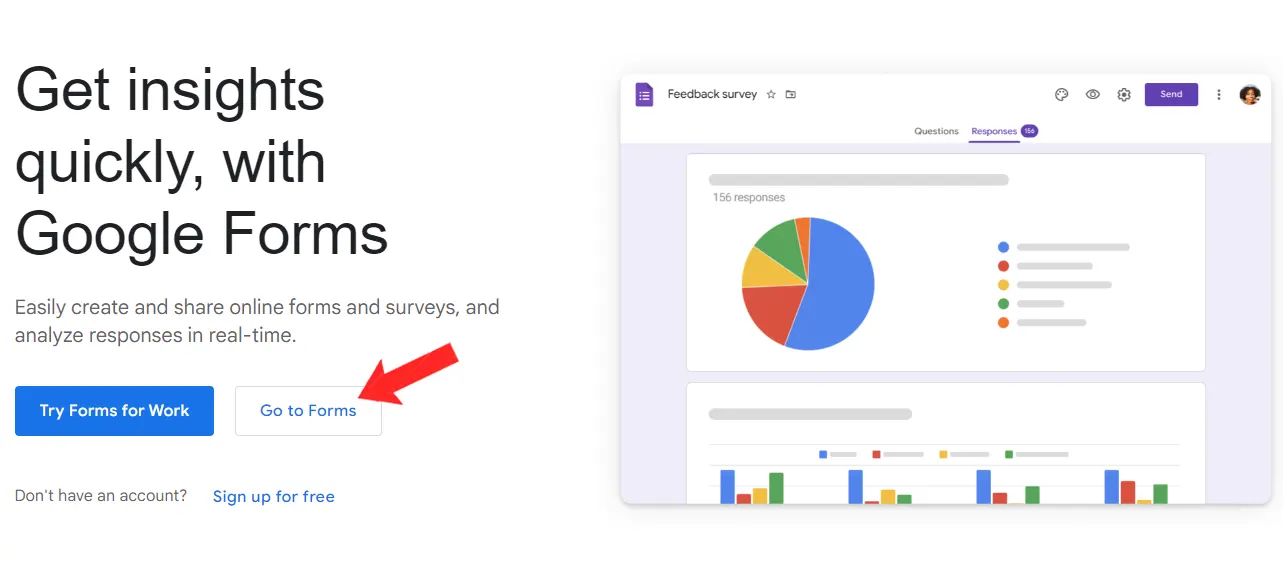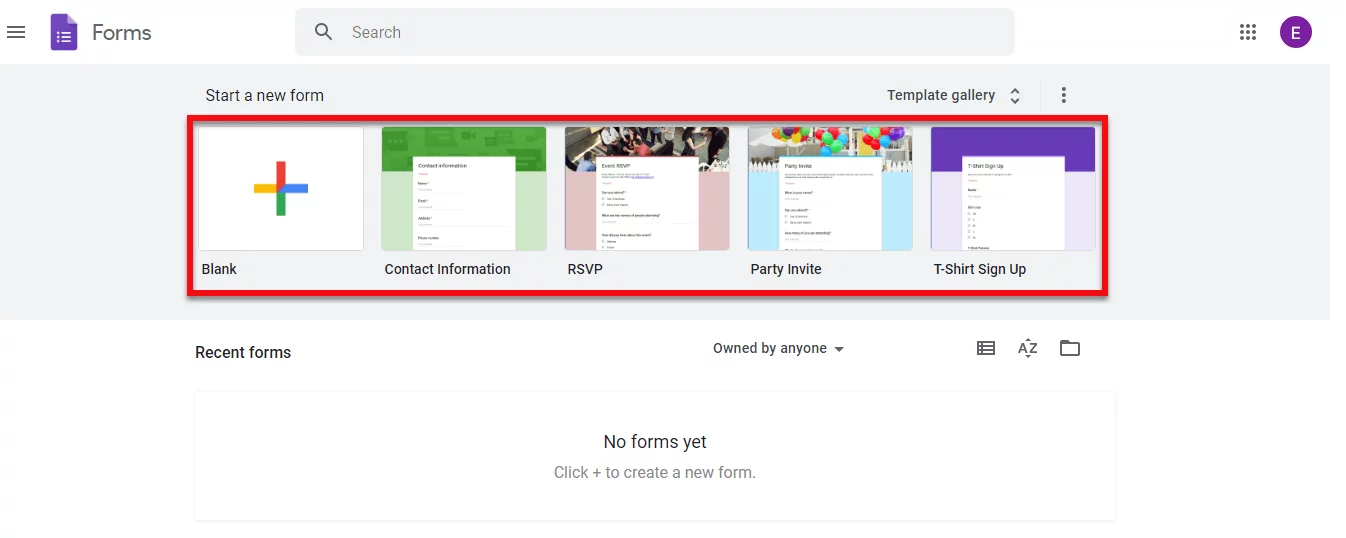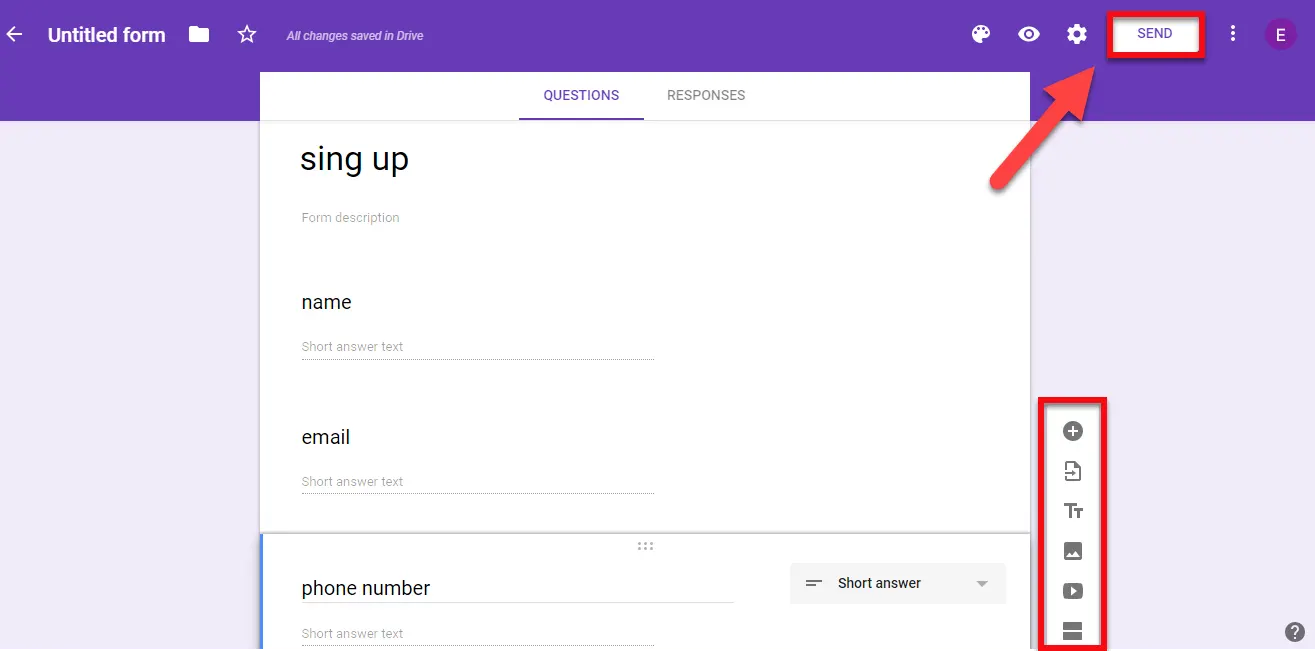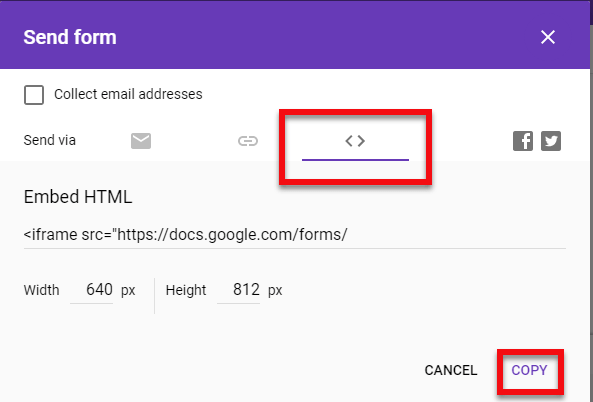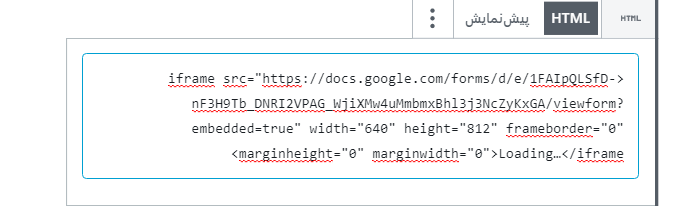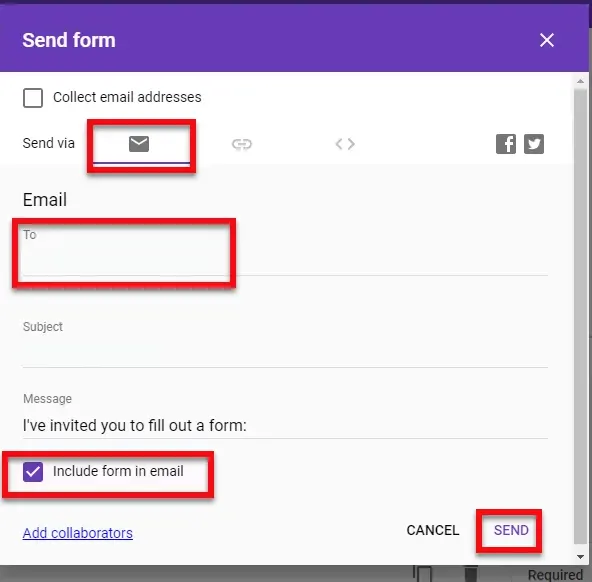در این مقاله از دکتر گرافیک، “آموزش نمایش گوگل فرم (Google Forms) در وردپرس” را خواهیم داشت.
اگر به دنبال یک ابزار کاملاً کاربردی برای جمعآوری اطلاعات از طریق فرم ها هستید، گوگل فرم میتواند انتخاب بسیار مناسبی برای شما باشد. پلاگین های رایگان متعددی برای ساخت فرم در مخزن وردپرس وجود دارند که ممکن است خود شما هم برای ساخت فرمهای گوناگون از آنها استفاده کرده باشید.
اما امروز قصد داریم ابزاری را به شما معرفی کنیم که ضمن رایگان بودن، امکانات بسیار بیشتری نیز در مقایسه با افزونههای گفتهشده دارد. Google Form به شما این امکان را میدهد تا بدون هیچ محدودیتی و بهدلخواه خود فرمهایی با سبکهای یونیک و خاص بسازید. پس برای آشنایی با این ابزار بسیار جذاب با این مقاله همراه باشید.
برای مطالعه مطالب بیشتر، به صفحه بلاگ سایت دکتر گرافیک مراجعه کنید.
گوگل فرم (Google Forms) چیست؟
شاید شما فکر کنید که چرا وقتیکه افزونههای فرم ساز وردپرس مانند WPForms وجود دارند نیاز باشد که از Google Forms استفاده شود. استفاده از فرم ساز وردپرس خیلی آسان است. آنها با سایت وردپرسی شما مرتبط هستند بنابراین شما میتوانید به کاربران یک پیشنهاد ویژه، تأیید پرداخت، ایجاد فرم سفارشی ورود، فرم ثبت نام کاربر و موارد بیشتری را نشان دهید. بااینحال شما گاهی ممکن است که نیاز داشته باشید که یک فرم را در وب سایت های مختلف، لیست ایمیل ها و پلتفرم ها به اشتراک بگذارید بنابراین تمامی پاسخهای فرم در همان محل ذخیره میشوند.
در این مواقع، گوگل فرم یک گزینه آسانتر است. همهی پاسخها در Google Drive شما ذخیره میشود، و شما میتوانید به همکاران خود این اجازه را دهید که بر روی پاسخهای فرم کار کنند.
آموزش نمایش گوگل فرم (Google Forms) در وردپرس
شما این امکان را دارید که Google Form را به سایت وردپرسی خود اضافه کنید. برای این کار به یک اکانت در این ابزار احتیاج دارید. بهمحض اینکه شما وارد صفحهی Google Form شوید، با یک صفحه مشابه تصویر زیر مواجه خواهید شد.
مطابق تصویر بالا دو فیلد مجزا برای شما نمایش داده میشود. شما باید فیلدی که در تصویر بالا مشخصشده است را انتخاب کنید و بر روی “Go to Forms” کلیک کنید تا وارد مرحله بعد شوید.
بعدازاینکه با اکانت گوگل خود وارد شدید در صفحه بعدی الگوهای مختلفی را مشاهده خواهید کرد که میتوانید هریک آر آنها را بهدلخواه انتخاب کنید.
خب حالا شما این امکان را دارید که یکی از فرمهای آماده را که در اختیارتان قرار دادهشده است انتخاب کنید و یا اینکه بخش “Blank” را انتخاب کنید تا یک فرم کاملاً خالی برای شما نمایش داده شود و شما بخشهای آن را طراحی و سفارشیسازی کنید. البته شما این امکان را دارید که در فرمهای آماده نیز تغییراتی را اعمال کنید.
ساخت فرم جدید در Google Form
مثلاً ما در اینجا بر روی گزینهی Blank کلیک کردیم و یک فرم جدید ساختیم. شما میتوانید با انتخاب آیکون (+) که در تصویر نیز مشخصشده است فیلدهای جدید اضافه کنید و یا اینکه با استفاده از گزینههایی که در سمت راست هر فیلد در اختیارتان قرار داده خواهد شد؛ تصویر، ویدئو و یا موارد دلخواه دیگری را اضافه کنید.
بعدازاینکه تمامی فیلدهای موردنظر خود را وارد کردید و به الگوی موردنظر و نهایی خود رسیدید باید روی گزینهی “Send” کلیک کنید.
خب در مرحله بعد برای شما یک پنجره جدید باز میشود که شامل سه بخش است. شما باید بخش سوم، یعنی همان بخشی که در تصویر برای شما مشخصشده است را انتخاب کنید.
با انتخاب این بخش یک کد HTML در اختیار شما قرار میگیرد. برای کپی کردن این کد کافی است گزینهی COPY را از قسمت پایین کد انتخاب کنید.
افزودن Google Form به وردپرس
حالا که فرم موردنظر خود را ساختید، باید آن را به سایت وردپرسی خود اضافه کنید. برای این کار شما میتوانید یکی از پستهای و نوشتههای قبلی خود را ویرایش کنید و یا اینکه یک نوشته جدید ایجاد کنید.
خب ما در این قسمت یک نوشته جدید از پیشخوان لوکال هاست خود ایجاد کردیم. بر روی آیکون (+) که در سمت راست قرار دارد کلیک کنید و از فیلدهای موجود “HTML سفارشی” را انتخاب کنید.
با انتخاب مورد گفتهشده یک بلوک جدید مانند تصویر زیر اضافه خواهد. حالا باید کدی که در بالا آن را کپی کردید را در اینجا جایگذاری کنید.
حالا باید این نوشته را ذخیره کنید و یا آن را انتشار دهید. همچنین میتوانید برای دیدن فرم ساختهشده بر روی گزینهی “پیشنمایش” کلیک کنید.
Embed کردن فرم در ایمیل
شما این امکان را دارید که فرمها را در ایمیل نیز جاسازی کنید. روند جاسازی فرم در ایمیل نیز دقیقاً مانند روند گفتهشده در بالا است. شما باید یک فرم با فیلدهای دلخواه خود بسازید و تغییرات مدنظر خود را در آن اعمال کنید.
بعد از ساخت فرم بهجای اینکه مانند مورد بالا کد HTML را کپی کنید، باید گزینهی اول که یک پاکت است را انتخاب کنید.
ایمیل مورد نظر را در بخش مشخص شده وارد کنید و تیک گزینهی آخر را بزنید. سپس باید بر روی گزینهی SEND کلیک کنید.
امیدواریم این مقاله به شما برای ساخت فرمهای جذاب و متنوع در گوگل فرم کمک کرده باشد. اگر سوالی داشتید، در بخش نظرات با ما در میان بگذارید. سپاس از همراه شما…
منابع: wikipedia – wordpress.org – mihanwp – youtube